
Yöntem 1: Sistem gereksinimlerini kontrol etme
Blistx bir emülatör olduğundan, istikrarlı ve pürüzsüz çalışması için, bu özelliklere sahip oldukça üretken bir bilgisayar gereklidir:- İşlemci: en az 2 GHz ve donanım sanallaştırma desteğinin saat frekansı ile Intel veya AMD'den çift çekirdekli veya daha yüksek bir çözüm;
- RAM: 8 GB ve daha yüksek;
- Ekran Kartı: DirectX ve OpenGL 4.3 ile ilgili herkes ilgili sürücülerle destek;
- Sürücü: SSD.
Sistem gereksinimleri hakkında daha ayrıntılı olarak, makaleden daha fazla öğrenebilirsiniz.
Devamını oku: BlueStacks'i kurmak için gereksinimler sistemi
PC'niz "testereler" maddelerden en az birini (özellikle, işlemcide), tek çözüm donanım bileşenlerinin güncellenmesi olacaktır.
Yöntem 2: Anti-virüsü devre dışı bırak
Bazı antivirüslerin (çoğunlukla serbest çözümler) algoritmaları ne zaman (çoğunlukla serbest çözümler), viral bir tehdit olarak Bluestacks tarafından belirlenir, bu da sanallaştırma motorunun piyasaya sürülmesini sağlar. Endişelenmeyin, uygulama aslında güvenlidir, ancak bazı yetenekleri, aynı yöntemleri kötü amaçlı yazılım olarak kullanır. Teşhis etmek için, koruyucu programı geçici olarak devre dışı bırakabilirsiniz - en popüler olanlar için talimatlar bir sonraki makalede bulacaktır.
Devamını oku: Antivirüs'ü devre dışı bırak
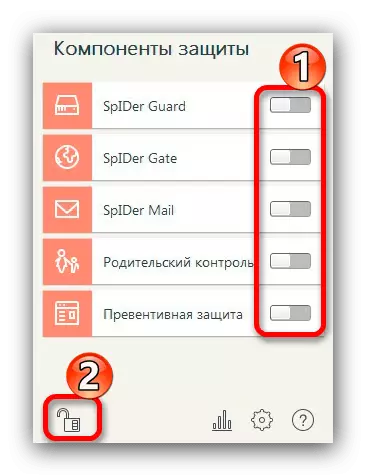
Yöntem 3: Diğer sanal makineleri silme
Genellikle, dikkate alınan başarısızlığın nedeni, sanallaştırma kullanan başka bir yazılımla - Oracle Virtualbox ve VMware'dir. Gerçek şu ki, bu yazılımın aynı sistem işlevlerini kullanması ve yalnızca kendileri için kullandığı, bu yüzden BLOB'un motoru ve bir hata verir. Bu başarısızlığın ortadan kaldırılması, böyle bir yazılımı kaldırmayı gerektirir.
Devamını oku: Windows 7'de Uygulamalar Nasıl Silme
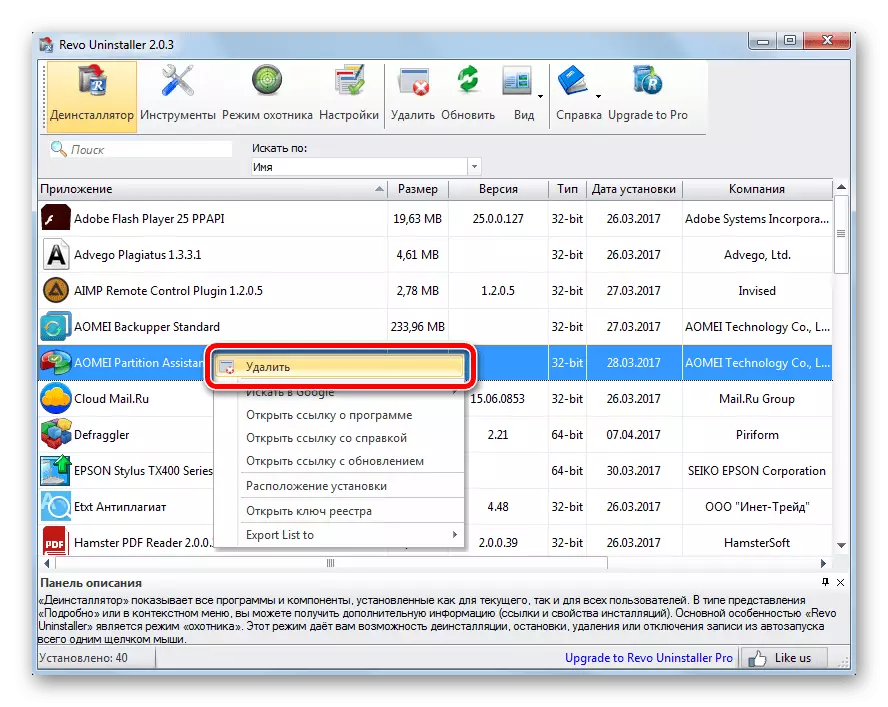
Yöntem 4: BIOS'ta Sanallaştırma Etkinleştirme
Bilgisayarınızın CPU'su tüm gereksinimleri karşılıyorsa, ancak emülatörün piyasaya sürülmesiyle ilgili sorunlar hala gözlemlenir, büyük olasılıkla, dava BIOS'taki devre dışı sanallaştırma parametrelerindedir. Nasıl başlatılabilecekleri hakkında, ayrı bir malzemede anlatıldı.
Devamını oku: BIOS'ta Sanallaştırma Etkinleştirme
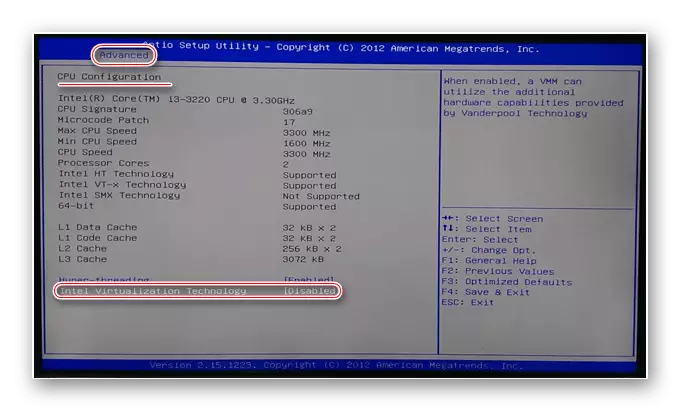
Yöntem 5: Bluestacks'i tam olarak yeniden yüklemek
Yukarıdaki işlemlerin tümü olumlu bir sonuç vermediyse, yalnızca tamamlanmış, tüm verileri silmek, emülatörü yeniden yükleyin. Bu amaçla, üçüncü taraf yazılımının, programın artık verilerini daha etkili bir şekilde siler.
- Yöntem 3'ten bir Revo Unistaller yöntemi kullanarak Blistx'i tamamen silin.
- EMülatörün mevcut sürümlerinden en geç yükleyin.
- Uygulamayı ekrandaki tüm talimatlara açıkça uyduran uygulamayı yükleyin.
Şimdi, eğer her şey doğru yapılırsa, sanallaştırma motorunun piyasaya sürülmesinde hiçbir sorun olmamalıdır.
